Win10文件资源管理器搜索记录怎样关闭 win10关闭资源管理器搜索记录的教程
更新时间:2021-11-01 13:45:00作者:huige
很多人在查找文件的时候,都喜欢通过文件资源管理器里来进行全盘搜索,而我们搜索的记录都会自动保存着,很多win10系统用户担心这样会泄露自己的隐私,所以就想要关闭文件资源管理器搜索记录,不知道要从何下手,针对这个问题,本文给大家说说win10关闭资源管理器搜索记录的教程。
推荐:win10专业版永久激活

具体关闭步骤如下:
1、首先,打开“开始菜单”,并输入“gpedit”搜索并打开组策略编辑器;
2、接着,在左侧的窗格中依次找到“用户配置-管理模板-Windows组件”;
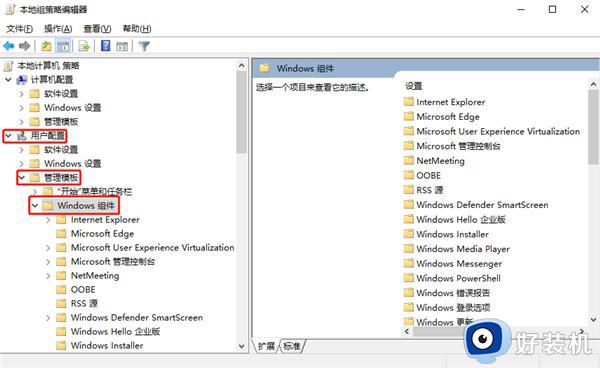 3、在展开的列表中找到“文件资源管理器”,在右侧找到并双击“在文件资源管理器搜索框中关闭最近搜索条目的显示”;
3、在展开的列表中找到“文件资源管理器”,在右侧找到并双击“在文件资源管理器搜索框中关闭最近搜索条目的显示”;
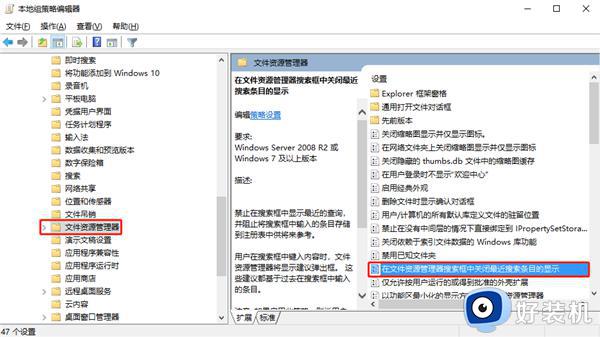 4、然后,在弹出的对话窗口中选择“已启用”选项,并依次点击“应用”-》“确定”按钮即可;
4、然后,在弹出的对话窗口中选择“已启用”选项,并依次点击“应用”-》“确定”按钮即可;
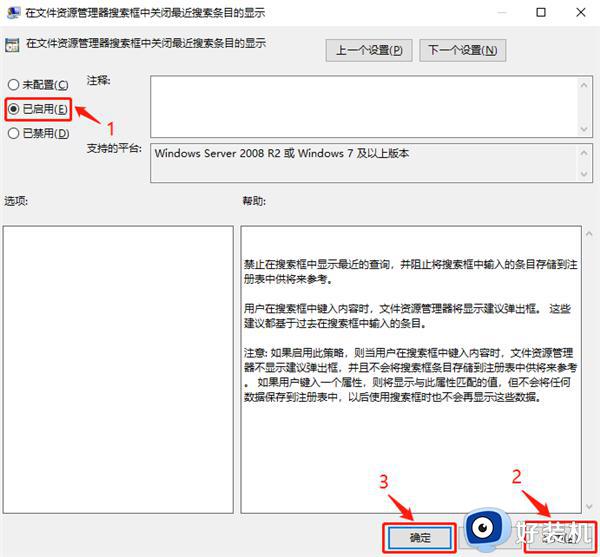 5、设置完成后,即可关闭掉搜索历史记录功能。
5、设置完成后,即可关闭掉搜索历史记录功能。
 上面给大家讲述的就是Win10文件资源管理器搜索记录怎样关闭的详细内容,如果你也想要关闭的话,就可以学习上面的方法来操作就行了。
上面给大家讲述的就是Win10文件资源管理器搜索记录怎样关闭的详细内容,如果你也想要关闭的话,就可以学习上面的方法来操作就行了。
Win10文件资源管理器搜索记录怎样关闭 win10关闭资源管理器搜索记录的教程相关教程
- win10资源管理器搜索无反应怎么办 win10资源管理器搜索框没反应的解决教程
- win10资源管理器搜索框输入不了怎么回事 win10 资源管理器 搜索框无法输入如何解决
- win10 资源管理器 变黑了怎么办 win10资源管理器黑色模式如何关闭
- win10此电脑搜索框不能用怎么办 win10此电脑搜索框不能搜索解决方法
- win10 资源管理器最近使用的文件禁用方法 win10怎么关闭资源管理器最新使用的文件
- win10资源管理器卡死无响应怎么办 win10资源管理器未响应死机处理方法
- win10 资源管理器没有与之关联怎么办 win10文件资源管理器该文件没有与之关联如何修复
- win10搜索框历史记录如何关闭 win10搜索栏最近活动怎么关闭
- 一不小心把win10资源管理器关了如何解决 一不小心把win10资源管理器关了修复方法
- win10文件资源管理器不显示文字怎么回事 win10文件资源管理器不显示文字两种解决方法
- win10拼音打字没有预选框怎么办 win10微软拼音打字没有选字框修复方法
- win10你的电脑不能投影到其他屏幕怎么回事 win10电脑提示你的电脑不能投影到其他屏幕如何处理
- win10任务栏没反应怎么办 win10任务栏无响应如何修复
- win10频繁断网重启才能连上怎么回事?win10老是断网需重启如何解决
- win10批量卸载字体的步骤 win10如何批量卸载字体
- win10配置在哪里看 win10配置怎么看
热门推荐
win10教程推荐
- 1 win10亮度调节失效怎么办 win10亮度调节没有反应处理方法
- 2 win10屏幕分辨率被锁定了怎么解除 win10电脑屏幕分辨率被锁定解决方法
- 3 win10怎么看电脑配置和型号 电脑windows10在哪里看配置
- 4 win10内存16g可用8g怎么办 win10内存16g显示只有8g可用完美解决方法
- 5 win10的ipv4怎么设置地址 win10如何设置ipv4地址
- 6 苹果电脑双系统win10启动不了怎么办 苹果双系统进不去win10系统处理方法
- 7 win10更换系统盘如何设置 win10电脑怎么更换系统盘
- 8 win10输入法没了语言栏也消失了怎么回事 win10输入法语言栏不见了如何解决
- 9 win10资源管理器卡死无响应怎么办 win10资源管理器未响应死机处理方法
- 10 win10没有自带游戏怎么办 win10系统自带游戏隐藏了的解决办法
